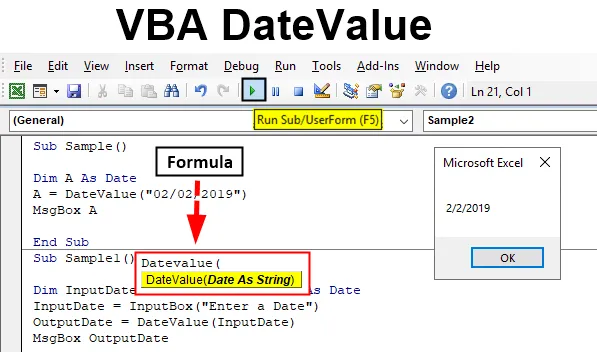
VBA DateValue-toiminto
VBA: n parissa työskentelemme päivämäärien kanssa. Määritämme päivämäärät eri muuttujille tai voimme käyttää DATEVALUE-toimintoa siihen. DATEVALUE on sekä laskentataulukko että Visual Basic -toiminto. Laskentataulukossa se antaa sarjanumeron. Kun käytämme tätä toimintoa VBA: ssa, se antaa meille päivämääräarvon. Kuten edellä kerroin, VBA: ssa käytetty DATEVALUE-toiminto palauttaa päivämääräarvon. Tietotyyppi, jota muuttujiimme käytimme tätä toimintoa käytettäessä, on päiväys. Se on jonkin verran samanlainen kuin taulukkofunktio. Kuinka käytämme tätä toimintoa on melko yksinkertaista, se vie päivämäärän argumenttina.
Päivämäärän arvon syntaksi Excel VBA: ssa
VBA DateValue -toiminnon syntaksi excelissa on seuraava:
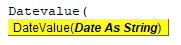
Mitä tämä toiminto tekee, se vie arvon tai argumentin merkkijonona ja palauttaa sen päivämäärään. Miksi käytämme tätä toimintoa, koska työskentelemme paljon dataa eikä jokainen ihminen ole samanlainen, joten päivämäärämuotojen syöttämisessä jokaiselle eri henkilölle on ero. Jos joudumme tekemään laskelmia datan päivämääristä, meidän on muunnettava tiedoissa käytettävissä olevien päivämäärien kaikki eri muodot yhdeksi muotoksi ja suoritettava sitten laskelma. Kuvittele nyt suuri tietopala, jossa on suuri erä tyyppisiä päivämääriä.
Tarkastellaan muutamia esimerkkejä siitä, kuinka voimme käyttää tätä DATEVALUE-toimintoa VBA: lla muutamien esimerkkien avulla, jotka antavat meille selkeämmän kuvan tämän toiminnon toiminnasta.
Kuinka käyttää VBA DateValue -sovellusta Excelissä?
Opimme käyttämään VBA DateValue -toimintoa muutamalla Excel-esimerkillä.
Voit ladata tämän VBA DateValue Excel -mallin tästä - VBA DateValue Excel TemplateEsimerkki 1 - VBA DateValue
Aloitetaan hyvin yksinkertaisella vaiheella. Määritämme muuttujan päivämääräarvon merkkijonona ja tulostamme sitten kyseisen muuttujan päivämääräarvon.
Vaihe 1: Nyt kun olemme editorissa, meillä on otsikossa paljon vaihtoehtoja, lisää välilehdestä uusi moduuli editoriin, jossa suoritamme kaikki esimerkkiosoitukset,
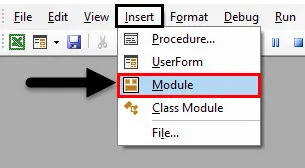
Vaihe 2: Aloitetaan nyt menettely alla esitetyllä tavalla.
Koodi:
Alinäyte () Loppu alaosaan
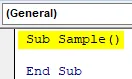
Vaihe 3: Ilmoitetaan muuttuja päivämäärätietotyypiksi, kuten alla on esitetty,
Koodi:
Alinäyte () himmennetään päivämäärän loppuosaksi
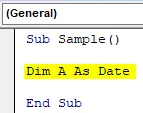
Vaihe 4: Annetaan nyt muuttujalle A jonkin verran arvoa käyttämällä DATEVALUE-toimintoa, kuten alla on esitetty.
Koodi:
Alinäyte () himmentyy A kuten päivämäärä A = päivämääräarvo ("02/02/2019") End Sub
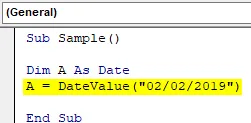
Vaihe 5: Olen toimittanut päiväyksen kaksinkertaisin käänteisin pilkuin käsittelemään sitä merkkijonona. Käytä nyt msgbox-toimintoa näyttääksesi A-kohtaan tallennetun arvon.
Koodi:
Alinäyte () himmentyy A kuten päivämäärä A = päivämääräarvo ("02/02/2019") MsgBox A loppu alaosa
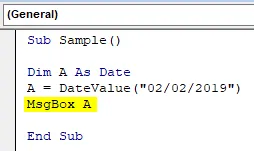
Vaihe 6: Suorita yllä oleva koodi ja katso tulos.
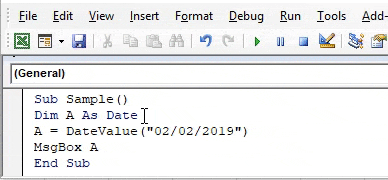
Tiedämme, että VBA: ssä päivämäärä on annettu # symbolina ja merkkijono kaksoislainausmerkeinä. Mutta DATEVALUE muuttaa arvoa tähän mennessä.
Esimerkki 2 - VBA DateValue
Otetaan nyt käyttäjän syötetty päivämäärä, koska käyttäjä voi antaa päivämäärän missä tahansa muodossa. Muunnamme käyttäjän päivämäärän antaman arvon DATEVALUE-toiminnolla.
Vaihe 1: Valitse Lisää moduulista uusi moduuli editorissa.
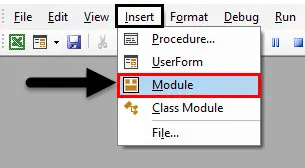
Vaihe 2: Aloitetaan nyt toinen osaprosessi seuraavasti.
Koodi:
Alinäyte1 () Loppu alaosa
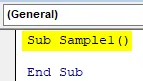
Vaihe 3: Ilmoita kaksi muuttujaa päivämääriksi, koska otamme arvon käyttäjän syötteistä yhdessä muuttujassa, kun taas toisessa käytämme DATEVALUE-toimintoa muuntaaksesi sen päivämääräksi.
Koodi:
Alinäyte1 () himmentää InputDate päivämääränä, OutputDate päivämääränä End Sub
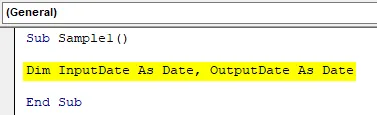
Vaihe 4: Ota syötetietojen muuttujasta käyttäjältä syöte syöttäjälaatikkotoiminnon avulla.
Koodi:
Alinäyte1 () himmentää InputDate päivämääränä, OutputDate päivämääränä InputDate = InputBox ("Kirjoita päivämäärä") End Sub
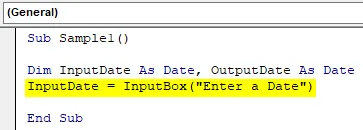
Vaihe 5: Muuta Outputdate-muuttujassa syötteenä saamme päivämäärää päivämäärällä käyttämällä DATEVALUE-toimintoa, kuten alla.
Koodi:
Alinäyte1 () himmentää InputDate päivämääränä, OutputDate päivämääränä InputDate = InputBox ("Kirjoita päivämäärä") OutputDate = DateValue (InputDate) End Sub
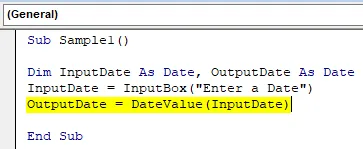
Vaihe 6: Näytämme nyt arvo, joka meillä on nyt msgbox-toiminnolla.
Koodi:
Alinäyte1 () himmennetään InputDate päivämääränä, OutputDate päivämääränä InputDate = InputBox ("Kirjoita päivämäärä") OutputDate = DateValue (InputDate) MsgBox OutputDate End Sub
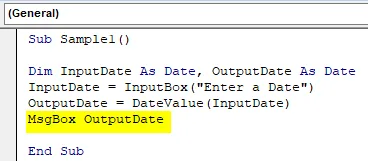
Vaihe 7: Suorita yllä oleva koodi ja anna syöttöpäivämäärä seuraavasti.
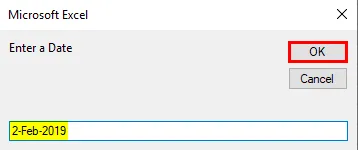
Vaihe 8: Napsauta OK ja katso lopputulos seuraavasti.
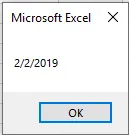
Vaikka käyttäjän päivämäärämuoto oli erilainen, olemme onnistuneet muuntamaan sen päivämääräksi.
Esimerkki 3 - VBA DateValue
Voimme nähdä päivämääriä arkistossamme ja kuinka käyttää DATEVALUE-toimintoa niihin? Minulla on päivämäärä solussa A1 seuraavasti.
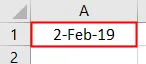
Muutetaan se normaaliin päivämäärään.
Vaihe 1: Käynnistä taas samassa moduulissa toinen aliohjelma alla esitetyllä tavalla.
Koodi:
Alinäyte2 () Loppu alaosaan
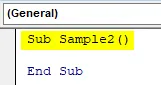
Vaihe 2: Ilmoita muuttuja päivämääräksi alla esitetyllä tavalla.
Koodi:
Alinäyte2 () Dim Dt Päivämäärän lopun alaosa
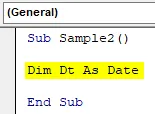
Vaihe 3: Tallenna nyt Dt-muuttujaan solun A1 arvo, joka on seuraava käyttämällä DATEVALUE-toimintoa.
Koodi:
Alinäyte2 () Himmennetty Dt As Date Dt = DateValue (Sheet1.Range ("A1"). Arvo) End Sub
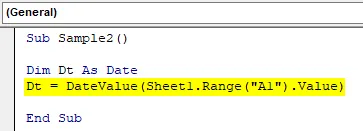
Vaihe 4: Näytämme nyt muuttuimeemme tallennettua arvoa.
Koodi:
Alinäyte2 () Himmennetty Dt As Date Dt = DateValue (Sheet1.Range ("A1"). Arvo) MsgBox Dt End Sub
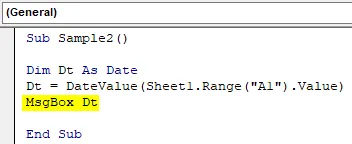
Vaihe 5: Suorita nyt yllä oleva koodi ja anna meidän nähdä tulos.
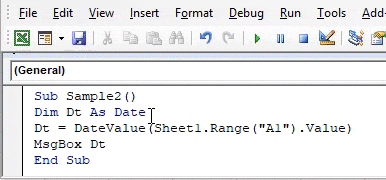
Muistettavat asiat
- DATEVALUE on päivämääräfunktio VBA: ssa.
- Se on jonkin verran samanlainen kuin taulukkofunktio, laskentataulukkopohja antaa meille päivämäärän sarjanumerot, kun taas VBA: ssa se antaa meille DATEVALUE.
- Tämä toiminto ottaa argumentin päivämääräksi merkkijonossa ja muuntaa sen merkkijonossa.
Suositellut artikkelit
Tämä on VBA DateValue -oppaan opas. Tässä keskustellaan siitä, kuinka käyttää Excel VBA DateValue Function -toimintoa yhdessä käytännön esimerkkien ja ladattavan excel-mallin kanssa. Voit myös käydä läpi muiden ehdottamiemme artikkeleidemme -
- Kopioi liitä toiminto VBA: ssa
- Excel VBA -päivämäärämuoto
- VBA-alaindeksi rajojen ulkopuolella
- Excel ISNUMBER -kaava